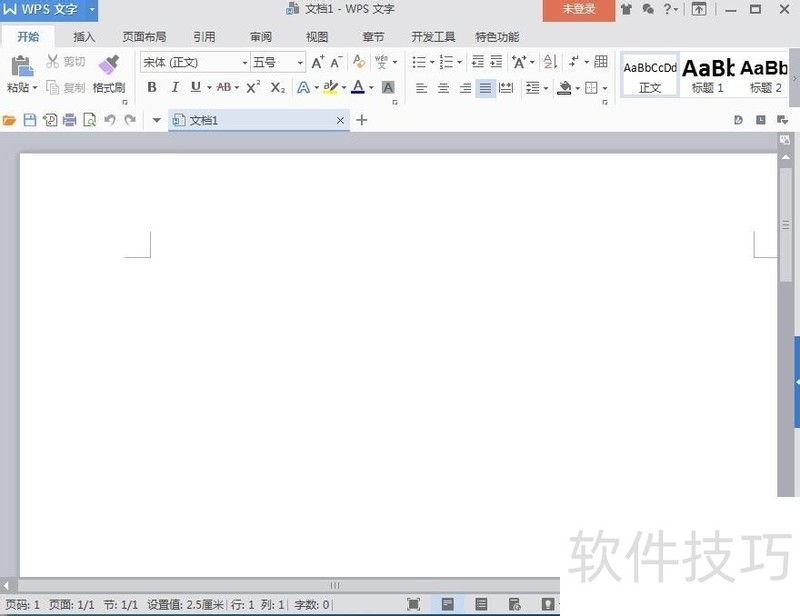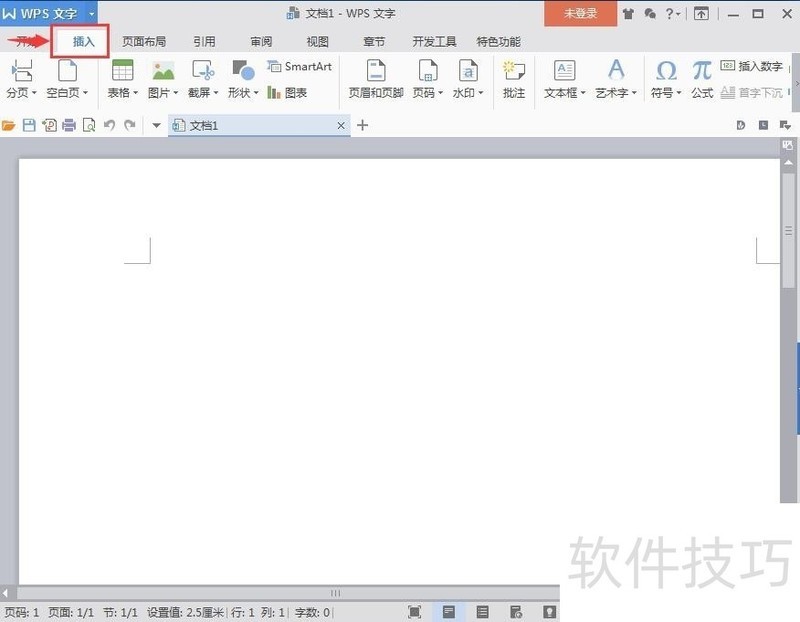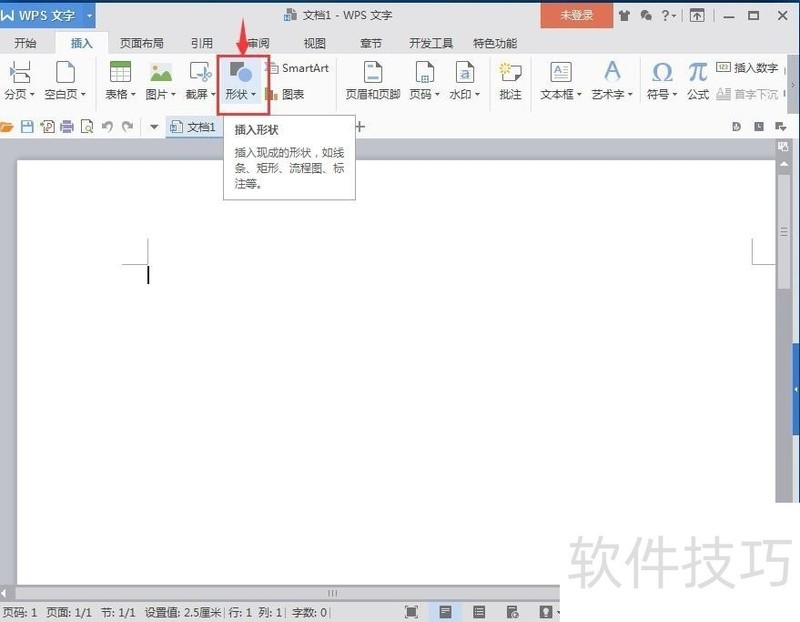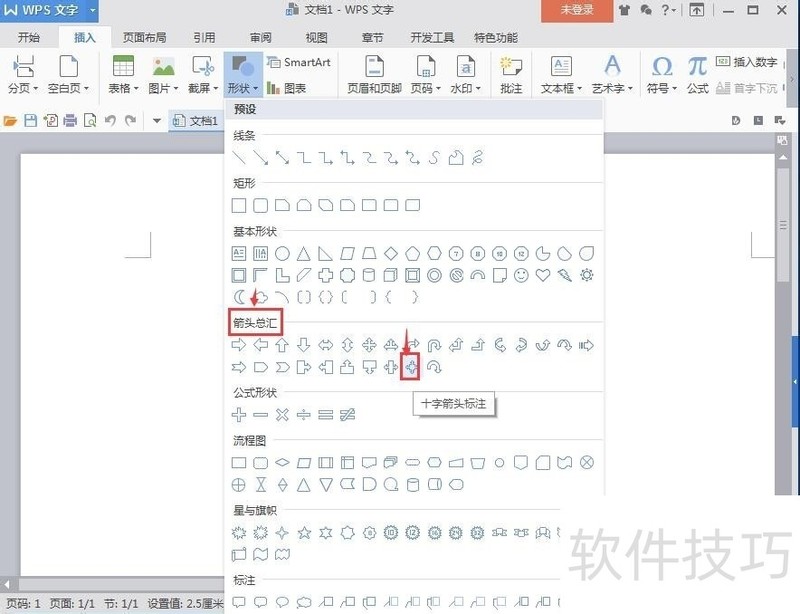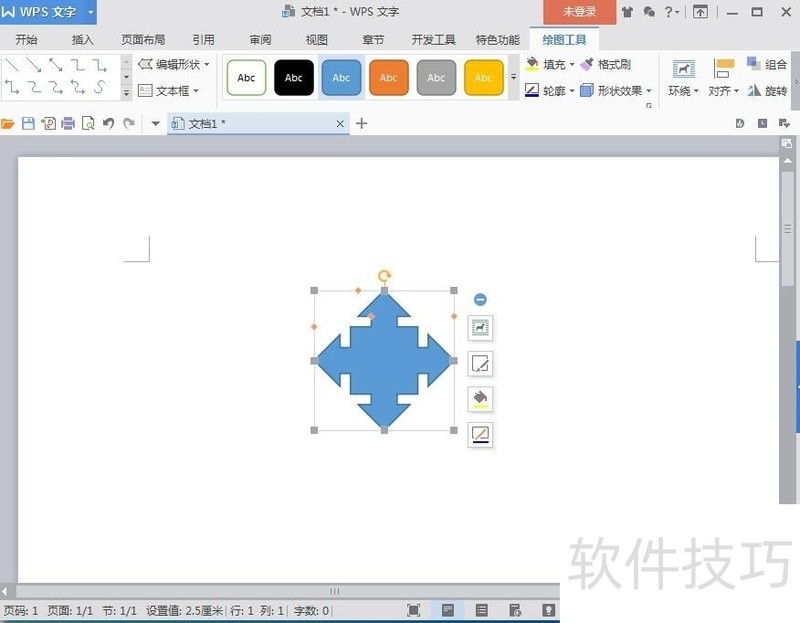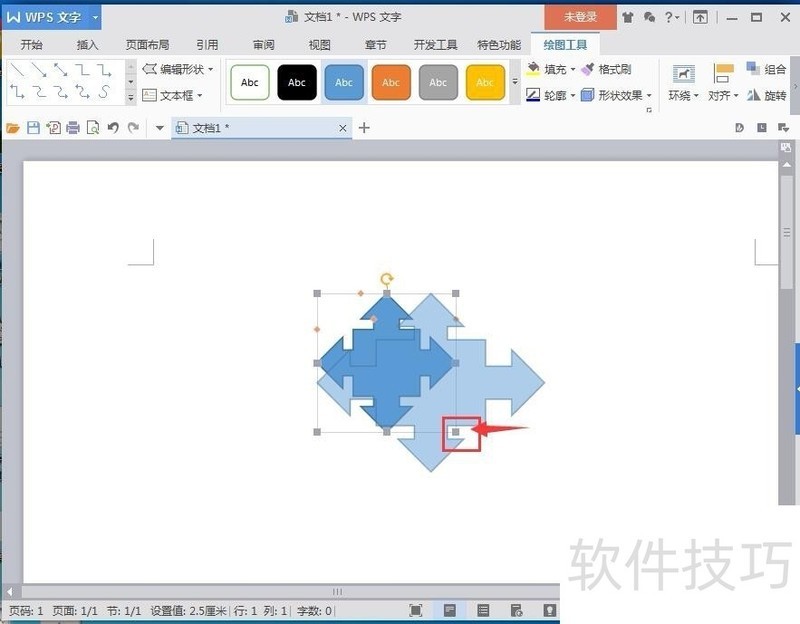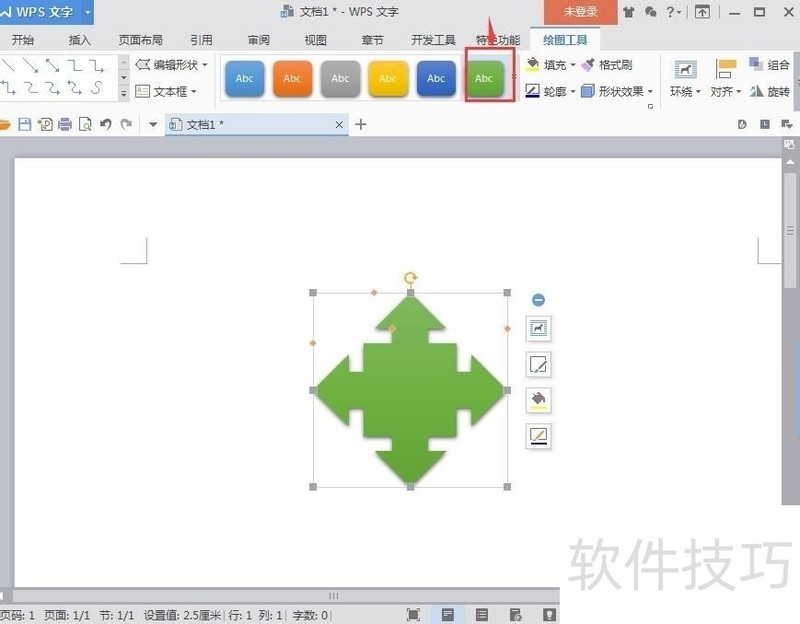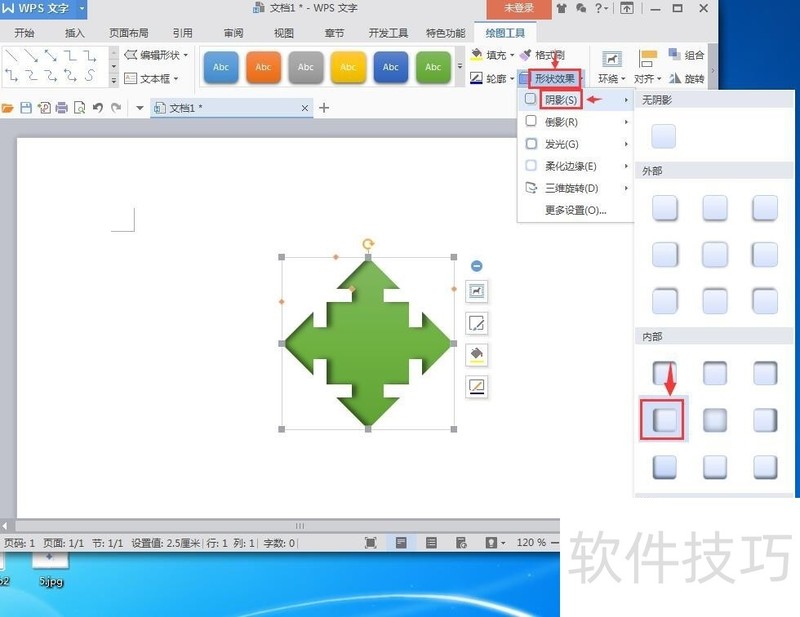Ф─▌Ф═╥Е°╗wpsФ√┤Е╜≈Д╦╜Е┬⌡Е╩╨Е▐▄Г╝╜Е╓╢Ф═┤ФЁ╗О╪÷
Е°╗WPSФ√┤Е╜≈Д╦╜О╪▄Ф┬▒Д╩╛Е╟├Е╠∙Г╓╨Е╕┌Д╫∙Д╬²Ф█╝Х╝╬Х╝║И°─Ф╠┌Х┤╙Е╝ Д╧┴Е▐▄Г╝╜Е╓╢Ф═┤ФЁ╗Г └Е┬⌡Е╩╨Ф√╧ФЁ∙Ц─┌
1Ц─│ Ф┴⌠Е╪─wpsО╪▄Х©⌡Е┘╔Е┘╤Д╦╩Г∙▄И²╒О╪⌡
2Ц─│ Г┌╧Е┤╩Ф▐▓Е┘╔Х▐°Е█∙О╪⌡
3Ц─│ Е°╗Е╥╔Е┘╥Ф═▐Д╦╜Г┌╧Е┤╩Е╫╒Г┼╤О╪⌡
4Ц─│ Е°╗Г╝╜Е╓╢Ф─╩Ф╠┤Д╦╜Г┌╧Е┤╩Е█│Е╜≈Г╝╜Е╓╢Ф═┤ФЁ╗О╪⌡
5Ц─│ И╪═Ф═┤Е▐≤Ф┬░Е█│Е╜≈Е╫╒О╪▄Е°╗Г╘╨Г≥╫И║╣И²╒Д╦╜Г┌╧Е┤╩И╪═Ф═┤Е╥╕И■╝О╪▄Г■╩Е┤╨Д╦─Д╦╙Е█│Е╜≈Г╝╜Е╓╢Ф═┤ФЁ╗О╪⌡
6Ц─│ Г■╗И╪═Ф═┤Е°╗Е▐ЁД╦▀Х╖▓Е▐╔Ф÷└Е╓└Ф▀√Е┼╗О╪▄Х╟┐Ф∙╢Е╔╫Е█│Е╜≈Г╝╜Е╓╢Ф═┤ФЁ╗Г └Е╓╖Е╟▐О╪⌡
7Ц─│ Г┌╧Е┤╩Ф╥╩Е┼═Д╦─Г╖█Ф═╥Е╪▐О╪⌡
8Ц─│ Г┌╧Е┤╩Е╫╒Г┼╤Ф∙┬Ф·°О╪▄И─┴Ф▀╘И≤╢Е╫╠О╪▄Ф╥╩Е┼═Д╦─Г╖█И≤╢Е╫╠Ф∙┬Ф·°О╪⌡
Ф°╛Ф√┤Х╞╕Г╩├Д╩▀Г╩█Д╨├Е╕┌Д╫∙Е°╗WPSФ√┤Е╜≈Ф√┤Ф║ёД╦╜Ф▐▓Е┘╔Г┴╧...
WPS Office Ф▐░Д╬⌡Д╨├Е╪╨Е╓╖Г └ PDF Х╫╛ Word Е┼÷...
Ф°╛Ф√┤Х╞╕Г╩├Д╩▀Г╩█Д╨├Е╕┌Д╫∙Е°╗WPSФ╪■Г╓╨Д╦╜Е╞╪Е┤╨Е▓▄Ф┴⌠Е█╟...
Ф°╛Ф√┤Е╟├Х╞╕Г╩├Д╩▀Г╩█Е╕┌Д╫∙Д╩▌WPSЕ╝≤Г╫▒Д╦▀Х╫╫WPSО╪▄Е╧╤...
Ф°╛Ф√┤Х╞╕Г╩├Д╩▀Г╩█Д╨├Е╕┌Д╫∙Е°╗WPSФ╪■Г╓╨О╪┬PowerPoint...
Ф°╛Ф√┤Е╟├Х╞╕Г╩├Д╩▀Г╩█Е╕┌Д╫∙Е°╗WPSЕ╝≤Г╫▒Д╦▀Х╫╫WPSФ╪■Г╓╨...